photoshop教程:制作金屬質感Logo
時間:2024-02-06 13:30作者:下載吧人氣:30

先看效果圖。

新建文檔256x220像素,填充淺灰色。

建新層,畫一個橢圓形狀,選擇移動工具按住alt點擊下箭頭20次,合并復制的19個圖層。

選擇形狀1,添加圖層樣式。
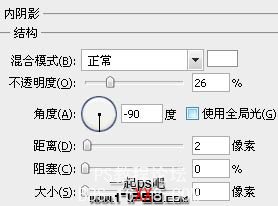
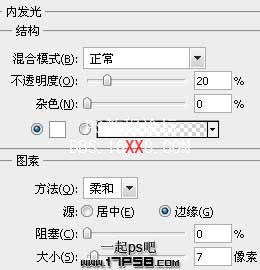
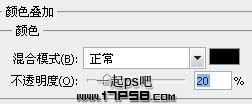

把圖層挪到頂部,得到下圖效果。
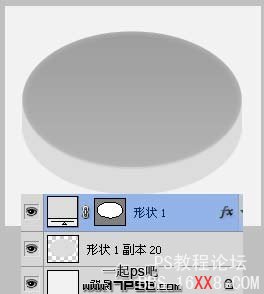
選擇副本20層,添加圖層樣式。

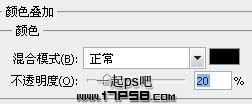

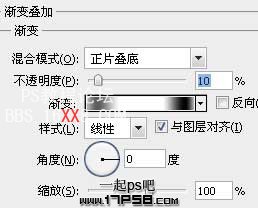
效果如下。

頂部建新層,調出副本20層的選區,用大口徑柔角白色筆刷點一下,圖層不透明度85。
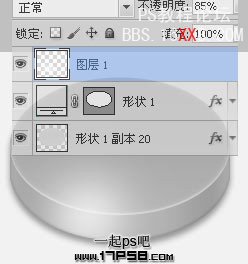
建新層,用畫筆畫出高光和暗部,降低不透明度,將多余的刪除。

建新層,調出副本20層選區,上挪7像素,填充#6ab2f6,再往上挪3像素,刪除,不透明度50%。

添加圖層樣式。



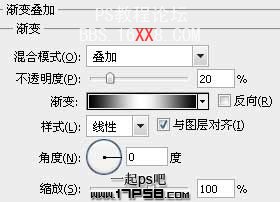
效果如下。

建新層,用大口徑柔角白色筆刷在紅框位置點一下,圖層模式疊加,不透明度70%。

建新層,用大口徑柔角白色筆刷在左上角點一下,圖層不透明度80%。

建新層,用鋼筆工具做如下路徑,轉為選區,填充白色,不透明度25%,填充50%。調出形狀1選區,反選刪除。
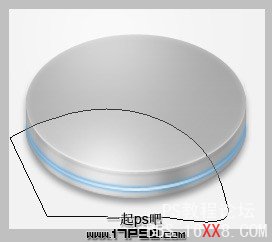
添加圖層樣式。
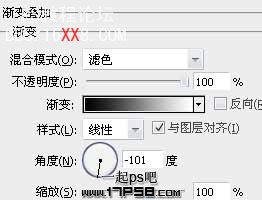
重復剛才步驟,設置稍微改變。

效果如下。

建新層,調出形狀1選區,用白色筆刷在左下角點2下,加強高光。

雙擊形狀1層縮略圖,將顏色改淺些。

Ctrl+J復制形狀1層,挪到最頂部,命名中間層,填充歸零,ctrl+T變換。

修改圖層樣式。
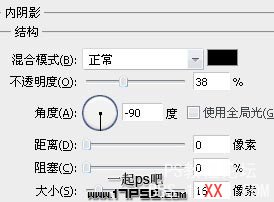
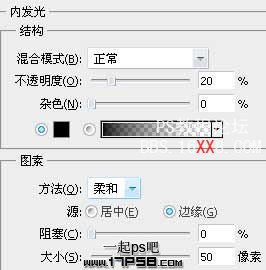


效果如下。

建新層,用白色柔角筆刷在下圖所示位置點2下,圖層模式疊加。

建新層,調出中間層選區,黑白徑向漸變,圖層模式濾色,不透明度30%。
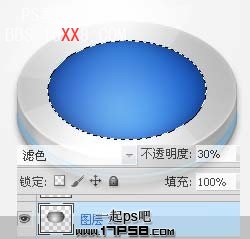
建新層,調出中間層選區,右 下各挪一像素,填充白色,之后調出中間層選區,刪除,不透明度80%,保持選區,建新層,下挪4像素,填充白色,再往下挪1像素,刪除,不透明度30%。建新層,用鋼筆畫出如下月牙路徑,轉為選區,填充白色, 不透明度15%,填充50%。

添加圖層樣式。
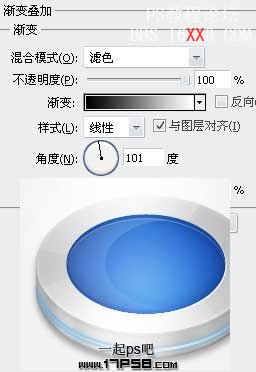
最后輸入文字,加些雜點,最終效果如下。





網友評論